用過新版本android 360手機助手都人都對 360中只在桌面顯示一個小小懸浮窗口羨慕不已吧?
其實實現這種功能,主要有兩步:
1.判斷當前顯示的是為桌面。這個內容我在前面的帖子裡面已經有過介紹,如果還沒看過的趕快穩步看一下哦。
2.使用windowManager往最頂層添加一個View
.這個知識點就是為本文主要講解的內容哦。在本文的講解中,我們還會講到下面的知識點:
a.如果獲取到狀態欄的高度
b.懸浮窗口的拖動
c.懸浮窗口的點擊事件
有開始之前,我們先來看一下效果圖:

接下來我們來看看FloatView的代碼:
復制代碼 代碼如下:
public class FloatView extends ImageView{
private float mTouchX;
private float mTouchY;
private float x;
private float y;
private float mStartX;
private float mStartY;
private OnClickListener mClickListener;
private WindowManager windowManager = (WindowManager) getContext()
.getApplicationContext().getSystemService(Context.WINDOW_SERVICE);
// 此windowManagerParams變量為獲取的全局變量,用以保存懸浮窗口的屬性
private WindowManager.LayoutParams windowManagerParams = ((FloatApplication) getContext()
.getApplicationContext()).getWindowParams();
public FloatView(Context context) {
super(context);
}
@Override
public boolean onTouchEvent(MotionEvent event) {
//獲取到狀態欄的高度
Rect frame = new Rect();
getWindowVisibleDisplayFrame(frame);
int statusBarHeight = frame.top;
System.out.println("statusBarHeight:"+statusBarHeight);
// 獲取相對屏幕的坐標,即以屏幕左上角為原點
x = event.getRawX();
y = event.getRawY() - statusBarHeight; // statusBarHeight是系統狀態欄的高度
Log.i("tag", "currX" + x + "====currY" + y);
switch (event.getAction()) {
case MotionEvent.ACTION_DOWN: // 捕獲手指觸摸按下動作
// 獲取相對View的坐標,即以此View左上角為原點
mTouchX = event.getX();
mTouchY = event.getY();
mStartX = x;
mStartY = y;
Log.i("tag", "startX" + mTouchX + "====startY"
+ mTouchY);
break;
case MotionEvent.ACTION_MOVE: // 捕獲手指觸摸移動動作
updateViewPosition();
break;
case MotionEvent.ACTION_UP: // 捕獲手指觸摸離開動作
updateViewPosition();
mTouchX = mTouchY = 0;
if ((x - mStartX) < 5 && (y - mStartY) < 5) {
if(mClickListener!=null) {
mClickListener.onClick(this);
}
}
break;
}
return true;
}
@Override
public void setOnClickListener(OnClickListener l) {
this.mClickListener = l;
}
private void updateViewPosition() {
// 更新浮動窗口位置參數
windowManagerParams.x = (int) (x - mTouchX);
windowManagerParams.y = (int) (y - mTouchY);
windowManager.updateViewLayout(this, windowManagerParams); // 刷新顯示
}
}
代碼解釋:
int statusBarHeight = frame.top;
為獲取狀態欄的高度,為什麼在event.getRawY()的時候減去狀態欄的高度呢?
因為我們的懸浮窗口不可能顯示到狀態欄中去,而後getRawY為獲取到屏幕原點的距離。當我們屏幕處於全屏模式時,獲取到的狀態欄高度會變成0
(x - mStartX) < 5 && (y - mStartY) < 5
如果我們在觸摸過程中,移動距離少於5 ,則視為點擊,觸發點擊的回調。
另外我們需要自定義一個application:
復制代碼 代碼如下:
public class FloatApplication extends Application {
private WindowManager.LayoutParams windowParams = new WindowManager.LayoutParams();
public WindowManager.LayoutParams getWindowParams() {
return windowParams;
}
}
代碼解釋:
自定義application的目的是為了保存windowParams的值 ,因為我們在拖動懸浮窗口的時候,如果每次都重新new一個layoutParams的話,在update
的時候會在異常發現。
windowParams的值也不一定非得在自定義application裡面來保存,只要是全局的都行。
最後我們再來看看Activity中的實現。
復制代碼 代碼如下:
public class MainActivity extends Activity implements OnClickListener{
private WindowManager windowManager = null;
private WindowManager.LayoutParams windowManagerParams = null;
private FloatView floatView = null;
@Override
public void onCreate(Bundle savedInstanceState) {
super.onCreate(savedInstanceState);
requestWindowFeature(Window.FEATURE_NO_TITLE);//取消標題欄
getWindow().setFlags(WindowManager.LayoutParams. FLAG_FULLSCREEN ,
WindowManager.LayoutParams. FLAG_FULLSCREEN);//全屏
setContentView(R.layout.activity_main);
createView();
}
@Override
public boolean onCreateOptionsMenu(Menu menu) {
getMenuInflater().inflate(R.menu.activity_main, menu);
return true;
}
public void onDestroy() {
super.onDestroy();
// 在程序退出(Activity銷毀)時銷毀懸浮窗口
windowManager.removeView(floatView);
}
private void createView() {
floatView = new FloatView(getApplicationContext());
floatView.setOnClickListener(this);
floatView.setImageResource(R.drawable.ic_launcher); // 這裡簡單的用自帶的icon來做演示
// 獲取WindowManager
windowManager = (WindowManager) getApplicationContext().getSystemService(Context.WINDOW_SERVICE);
// 設置LayoutParams(全局變量)相關參數
windowManagerParams = ((FloatApplication) getApplication()).getWindowParams();
windowManagerParams.type = LayoutParams.TYPE_PHONE; // 設置window type
windowManagerParams.format = PixelFormat.RGBA_8888; // 設置圖片格式,效果為背景透明
// 設置Window flag
windowManagerParams.flags = LayoutParams.FLAG_NOT_TOUCH_MODAL
| LayoutParams.FLAG_NOT_FOCUSABLE;
/*
* 注意,flag的值可以為:
* LayoutParams.FLAG_NOT_TOUCH_MODAL 不影響後面的事件
* LayoutParams.FLAG_NOT_FOCUSABLE 不可聚焦
* LayoutParams.FLAG_NOT_TOUCHABLE 不可觸摸
*/
// 調整懸浮窗口至左上角,便於調整坐標
windowManagerParams.gravity = Gravity.LEFT | Gravity.TOP;
// 以屏幕左上角為原點,設置x、y初始值
windowManagerParams.x = 0;
windowManagerParams.y = 0;
// 設置懸浮窗口長寬數據
windowManagerParams.width = LayoutParams.WRAP_CONTENT;
windowManagerParams.height = LayoutParams.WRAP_CONTENT;
// 顯示myFloatView圖像
windowManager.addView(floatView, windowManagerParams);
}
public void onClick(View v) {
Toast.makeText(this, "Clicked", Toast.LENGTH_SHORT).show();
}
}
代碼解釋:
在activity中我們主要是添加懸浮窗,並且設置他的位置。另外需要注意flags的應用:
LayoutParams.FLAG_NOT_TOUCH_MODAL 不影響後面的事件
LayoutParams.FLAG_NOT_FOCUSABLE 不可聚焦
LayoutParams.FLAG_NOT_TOUCHABLE 不可觸摸
最後我們在onDestroy()中移除到懸浮窗口。所以,我們測試的時候,記得按Home鍵來切換到桌面。
最後千萬記得,在androidManifest.xml中來申明我們需要用到的android.permission.SYSTEM_ALERT_WINDOW權限
並且記得申明我們自定義的application哦。
AndroidManifest.xml代碼如下:
復制代碼 代碼如下:
<manifest xmlns:android="http://schemas.android.com/apk/res/android"
package="com.krislq.floating"
android:versionCode="1"
android:versionName="1.0" >
<uses-sdk
android:minSdkVersion="8"
android:targetSdkVersion="15" />
<uses-permission android:name="android.permission.SYSTEM_ALERT_WINDOW" />
<application
android:icon="@drawable/ic_launcher"
android:label="@string/app_name"
android:theme="@style/AppTheme" android:name="FloatApplication">
<activity
android:name=".MainActivity"
android:label="@string/title_activity_main" >
<intent-filter>
<action android:name="android.intent.action.MAIN" />
<category android:name="android.intent.category.LAUNCHER" />
</intent-filter>
</activity>
</application>
</manifest>

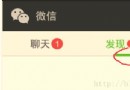 Android實現仿微信tab高亮icon粘著手的滑動效果
Android實現仿微信tab高亮icon粘著手的滑動效果
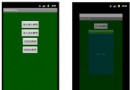 Android的Activity跳轉動畫各種效果整理
Android的Activity跳轉動畫各種效果整理
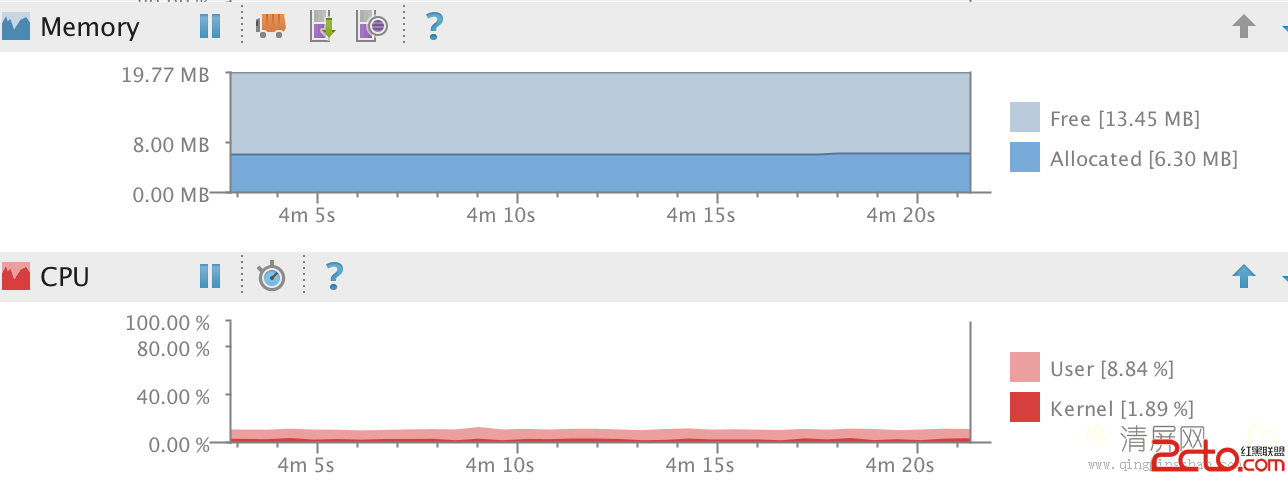 android按鈕圖片和文本居中的代碼
android按鈕圖片和文本居中的代碼
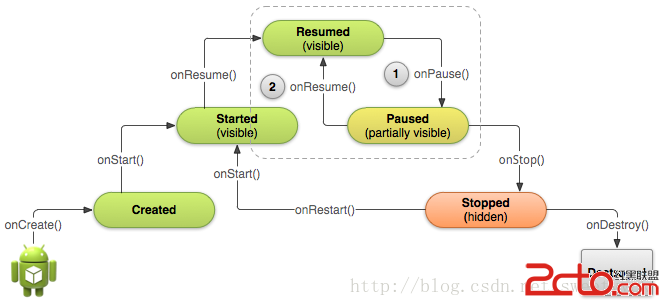 Android學習路線(十三)Activity生命周期——停止和恢復(Pausing and Resuming )一個Activity
Android學習路線(十三)Activity生命周期——停止和恢復(Pausing and Resuming )一個Activity